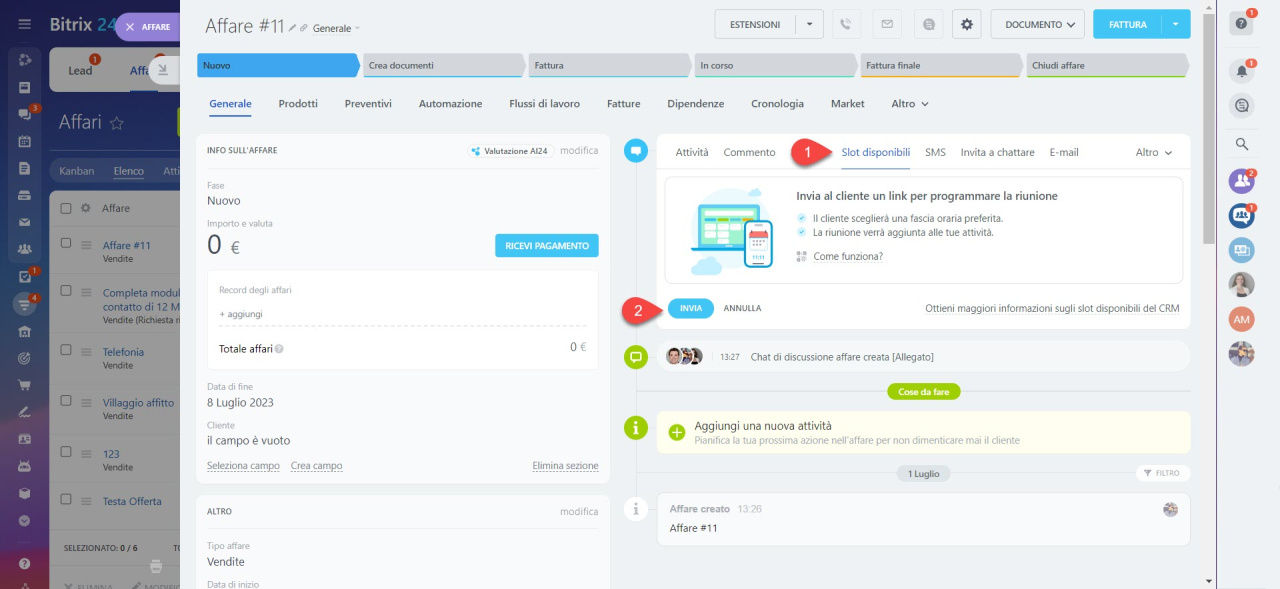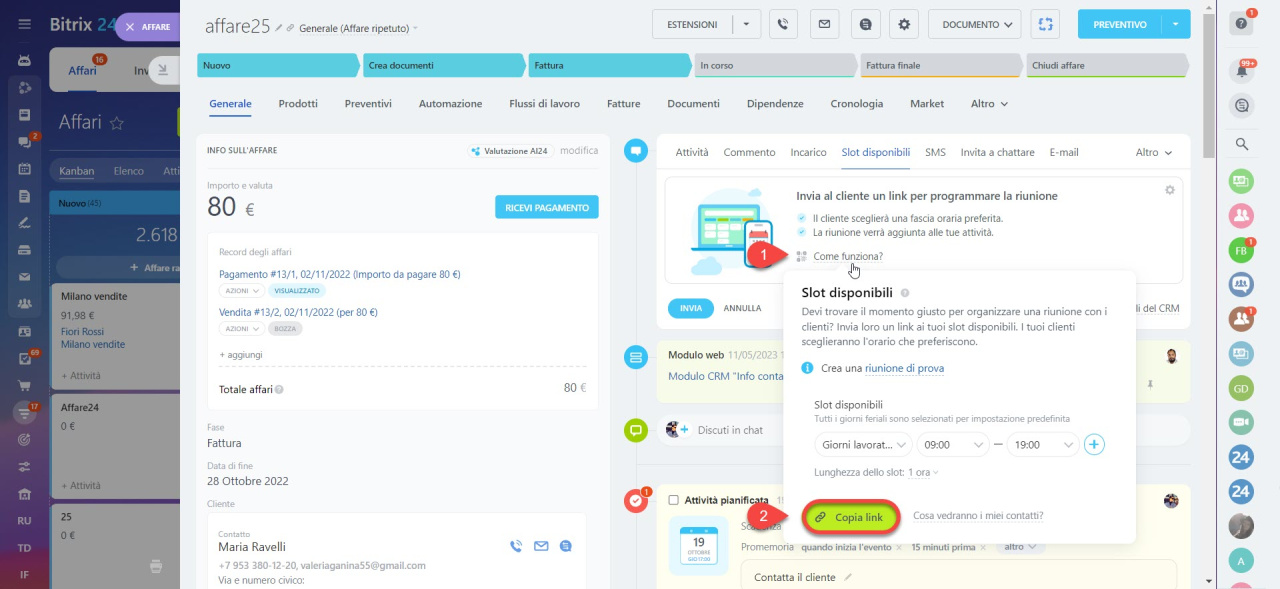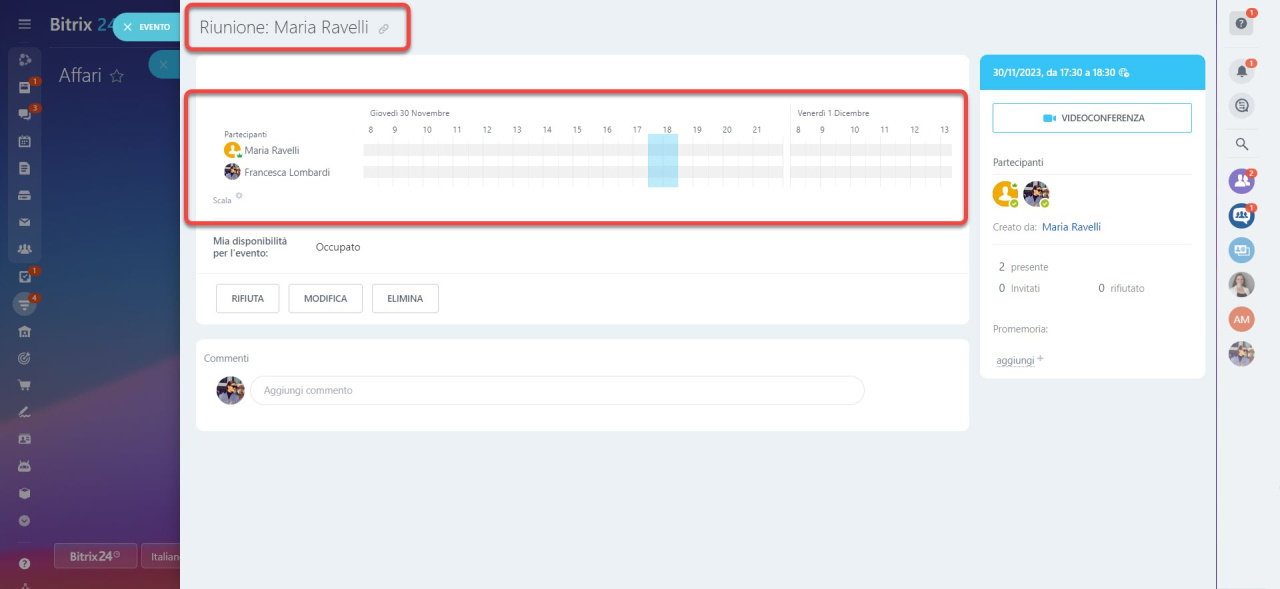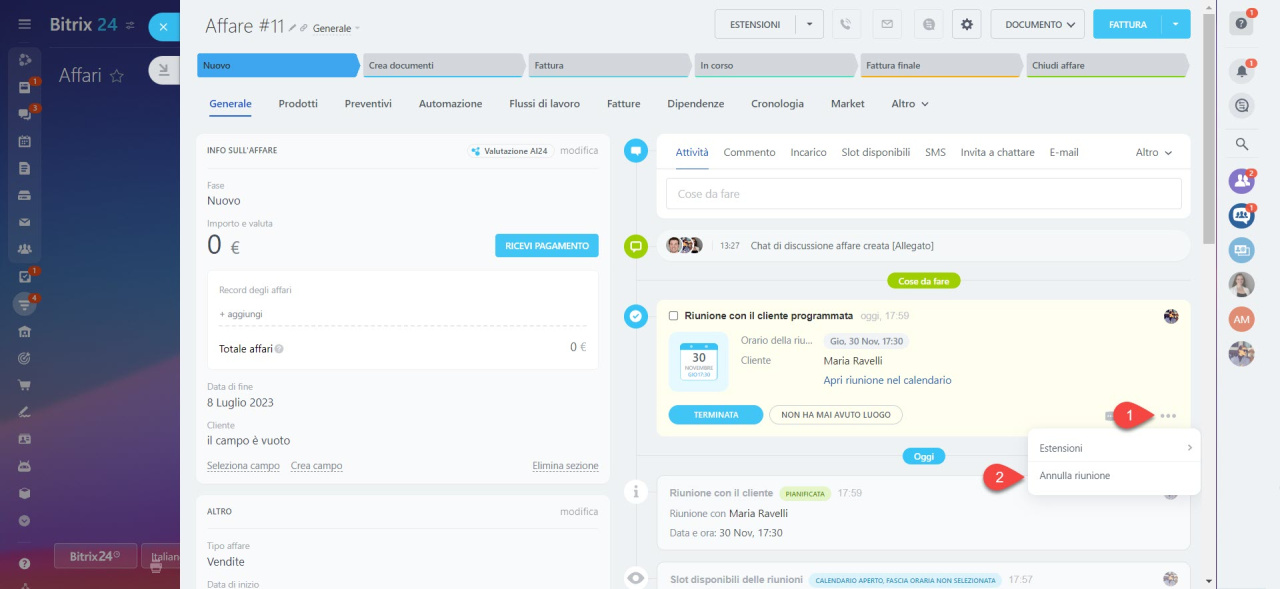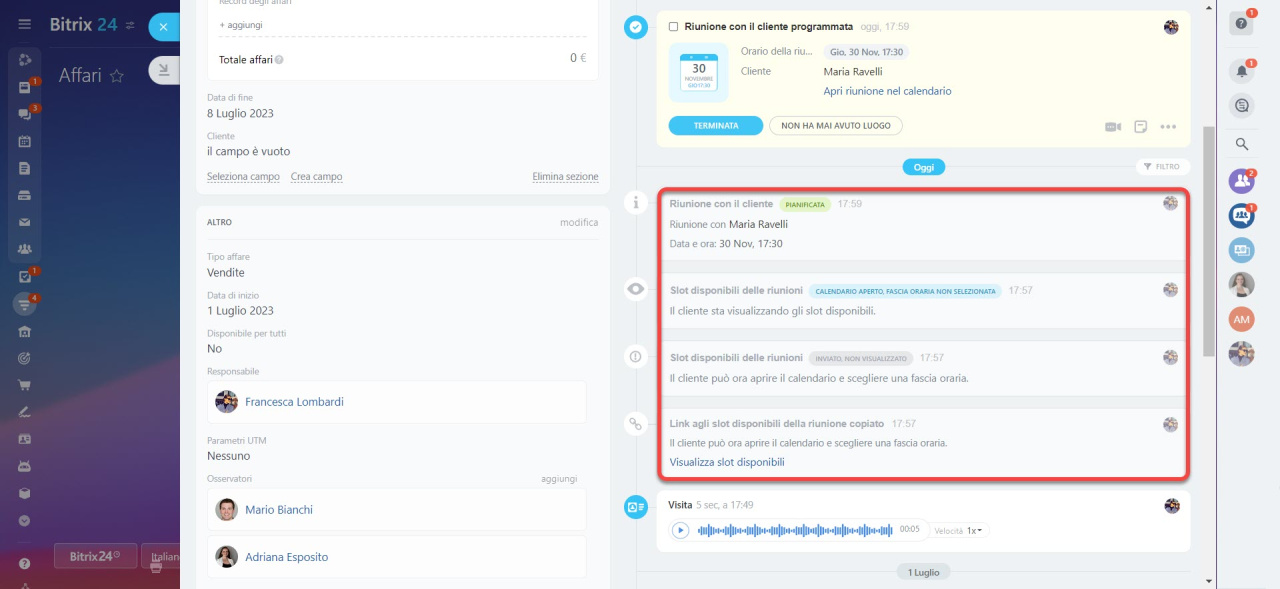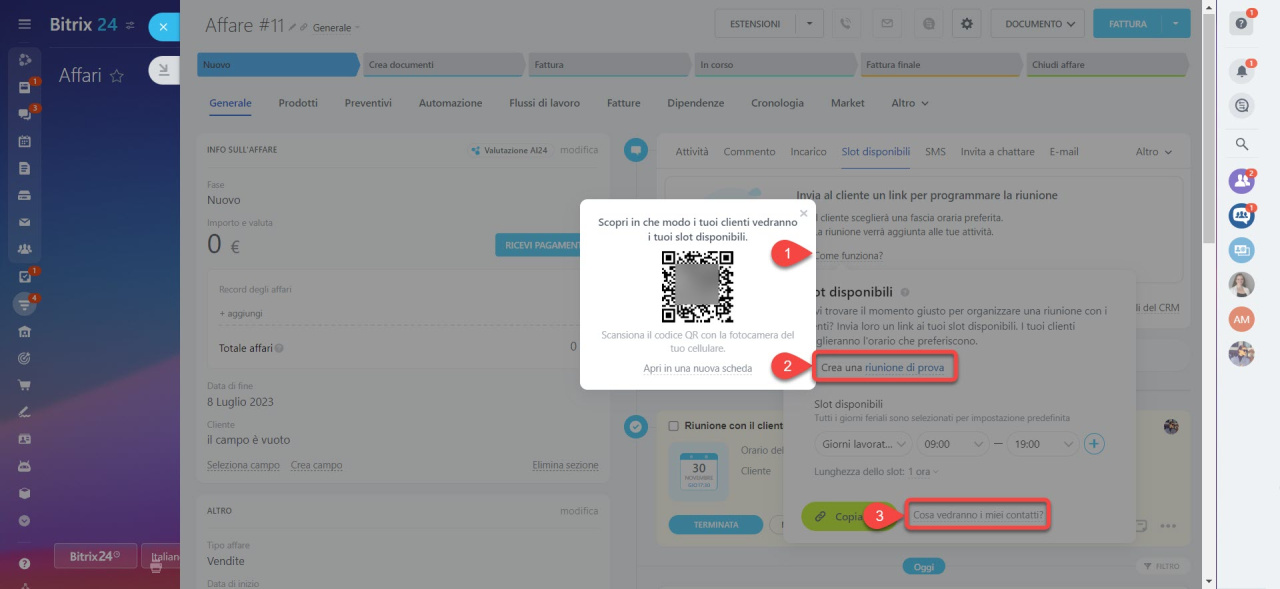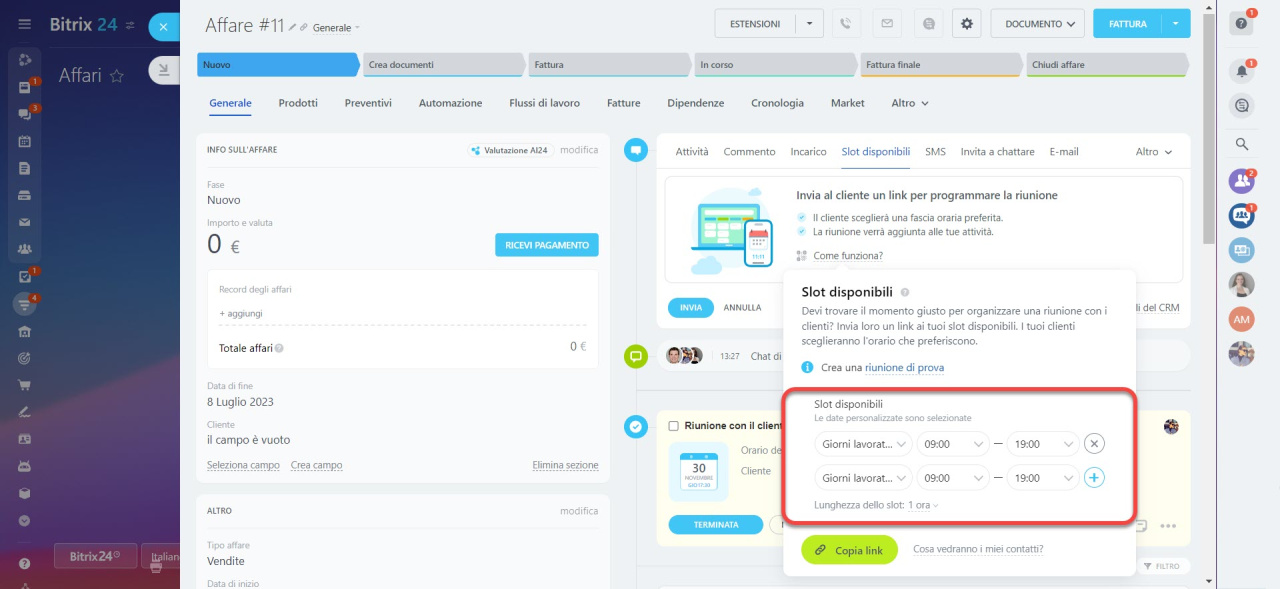Nel CRM di Bitrix24 ora puoi utilizzare gli slot disponibili. I tuoi dipendenti possono condividere il loro calendario inviando un'e-mail e il cliente può suggerire la data e l'ora della riunione.
Come condividere il calendario con un cliente?
Nella scheda Affare, fai clic su Slot disponibili > Invia. Il sistema creerà automaticamente un link al tuo calendario e lo invierà al cliente al numero di telefono indicato.
Se nella scheda di affare sono specificati più contatti, seleziona i destinatari desiderati. Per farlo, vai nella sezione Slot (⚙️) > Aggiungi.
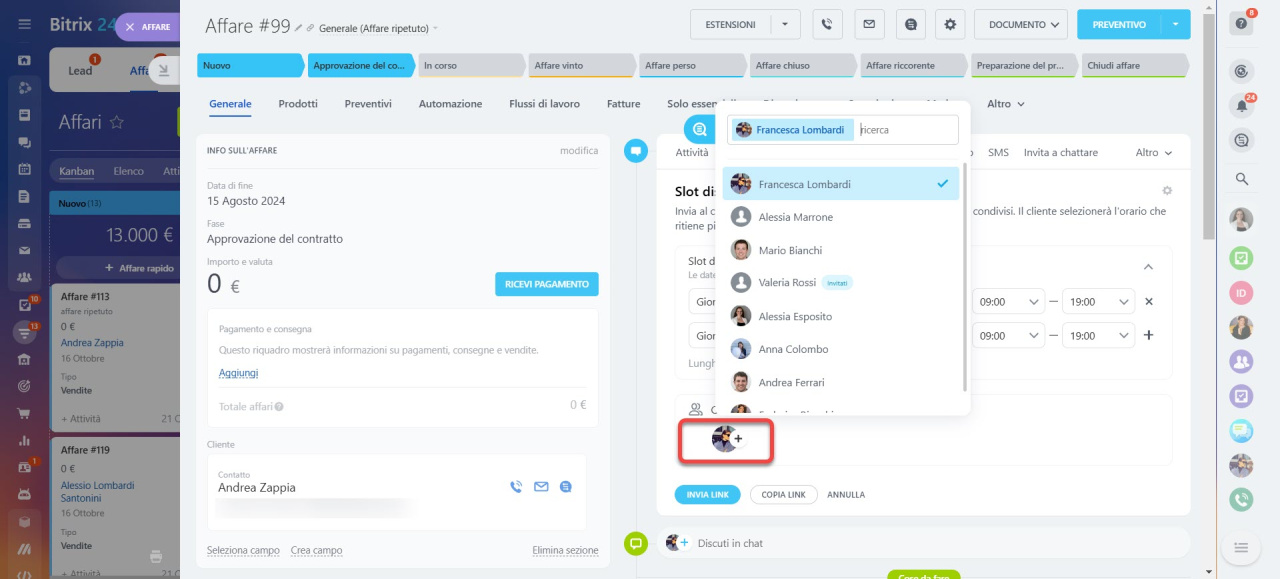
Puoi anche copiare il link al tuo calendario e inviarlo manualmente al cliente. Il link inviato al cliente sarà attivo per 7 giorni, quindi puoi riprogrammare la riunione per un altro giorno libero sul tuo calendario.
L'evento creato dal cliente apparirà automaticamente nel calendario Bitrix24 e nel registro CRM come una nuova attività. Puoi modificare l'evento: cambiare il nome, aggiungere una sala riunioni o invitare un collega alla riunione.
Non è possibile modificare la data e l'ora dell'evento, ma è possibile annullare l'evento. Per fare ciò, fai clic sul menu delle azioni (...) e seleziona l'opzione Annulla riunione. Il cliente riceverà una notifica relativa all'annullamento dell'evento.
Ogni azione del cliente verrà registrata nel registro CRM. Potrai verificare se il cliente ha visualizzato il tuo calendario e ha concordato un appuntamento.
Come vede il cliente gli slot disponibili a sua disposizione?
Puoi verificare cosa vedrà esattamente il cliente quando apre il link. Fai clic su Come funziona? e scegli una delle opzioni:
- clicca su Cosa vedranno i miei contatti? e scansiona il codice QR con la fotocamera del tuo cellulare, /li>
- fai clic su Crea una riunione di prova
Per tenere una riunione, puoi utilizzare la videoconferenza Bitrix24.
Videoconferenze HD
Come configurare gli intervalli degli slot disponibili?
Fai clic su Come funziona? e cerca la sezione Slot disponibili. Specifica i giorni della settimana e gli orari per prenotare i tuoi slot, nonché la loro durata.
Ad esempio, puoi scegliere il tuo orario di lavoro: dal lunedì al venerdì dalle 9 alle 18 ore. La durata degli eventi potrebbe essere di un'ora.
Riepilogo
- Gli slot disponibili nel CRM sono uno strumento per pianificare appuntamenti con i tuoi clienti.
- I dipendenti possono condividere il loro calendario dalla scheda negoziazione e il cliente sarà in grado di suggerire la data e l'ora della riunione.
- Tutti gli eventi creati dal cliente appariranno sul tuo calendario.
- Configura la tua pianificazione del calendario che verrà mostrata al cliente specificando i giorni lavorativi e la durata degli slot disponibili.